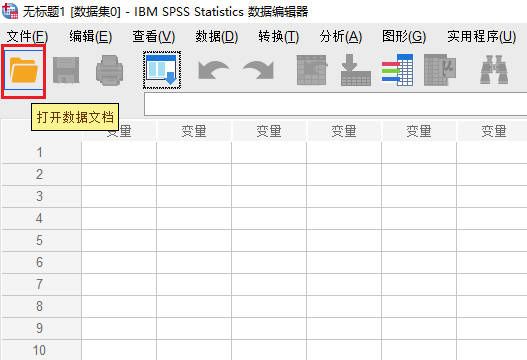- 首页
- 产品
- 下载
-
帮助中心
SPSS数据文件的编辑与导出
发布时间:2020-11-12 11: 01: 47
当我们将数据导入IBM SPSS Statistics软件后,需要作一些常规的数据编辑,如修改当前的数据、添加变量、添加个案等,该怎么操作呢?
其实,SPSS Statistics的数据编辑方法与Excel很相似,接下来,具体来操作一下吧。
一、数据文件的编辑
1.修改现有数据
如果是修改个案、变量值数据的话,只需双击对应的单元格将表格转换为可编辑状态,即可编辑现有的数据。
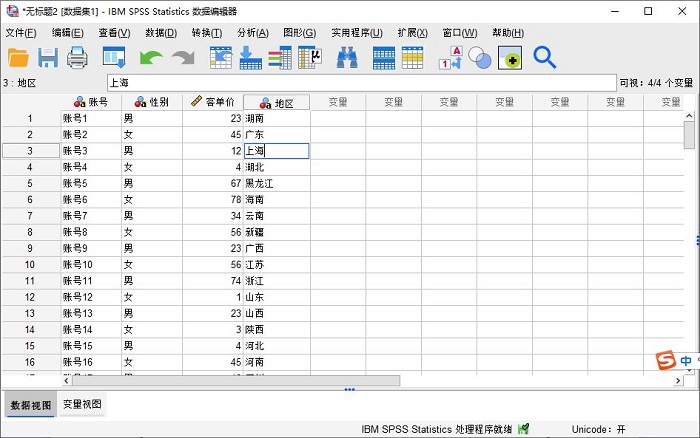
图1:修改变量值 如果需要变量的话,就要打开“变量视图”进行更改。如图2所示,可对变量的名称、类型、宽度等属性进行更改。
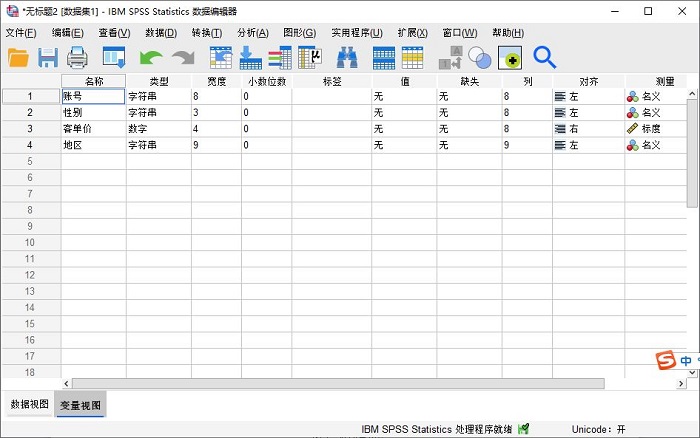
图2:修改变量 2.插入新变量或新个案
插入新变量与新个案的方法与Excel的操作相似。如图3所示,右击变量,并在其快捷菜单中选取“插入变量”,即可在其前一列插入新变量。
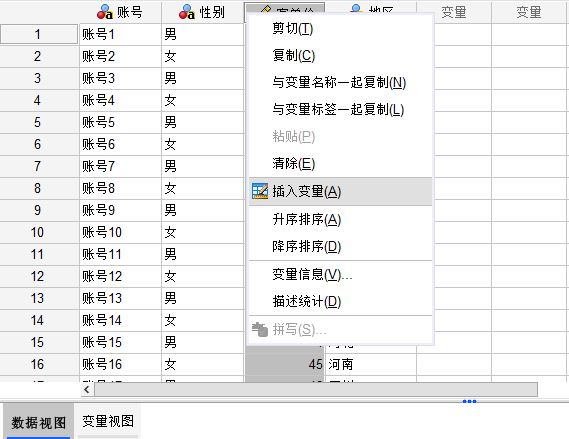
图3:插入变量 如图4所示,插入的新变量以“VAR00001”命名,需打开“变量视图”进一步设置变量的属性。
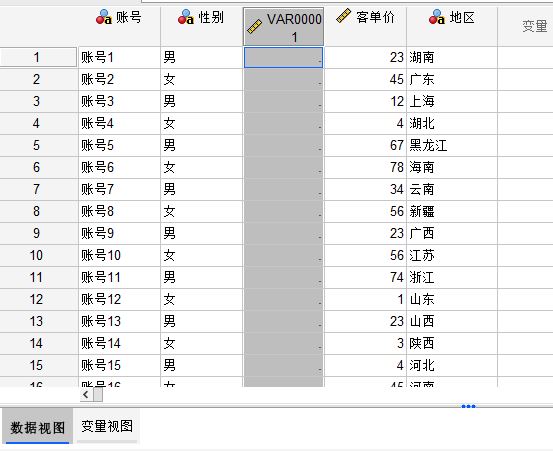
图4:完成变量的插入 如图5所示,打开变量视图后,可对变量的名称、类型、宽度等属性进行指定。
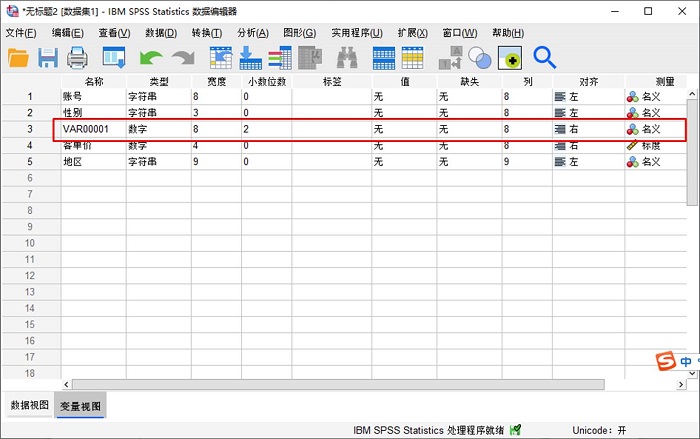
图5:设置新变量属性 相似地,如需插入个案,只需右击个案,在其快捷菜单中选取“插入个案”选项,即可在其前一行插入新个案。
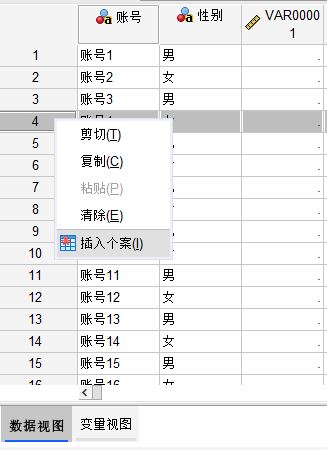
图6:插入个案 如图6所示,插入新个案后,需输入其各个变量的变量值。
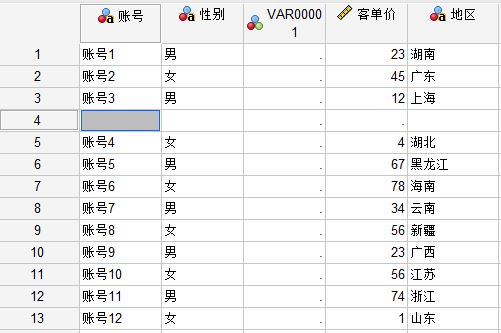
图7:完成个案的插入 二、导出编辑后的数据
完成数据的编辑后,我们可以将其导出为新的数据文件。如图7所示,单击文件菜单,并选择其中的“导出”按钮,即可将数据导出为Excel、CSV、TXT等文件格式。
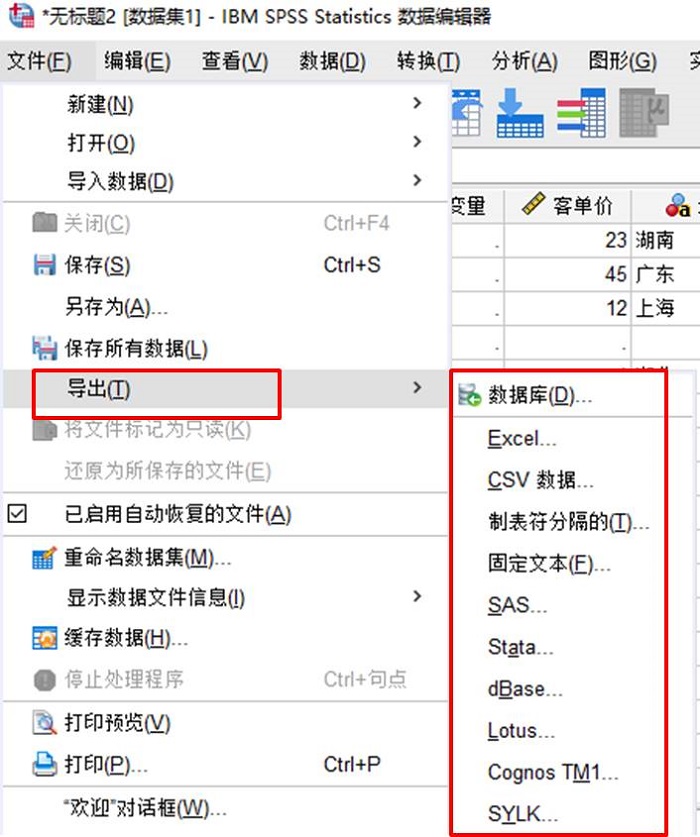
图8:可导出的数据格式 以导出Excel数据文件为例,如图8所示,在导出设置窗口中,可单击“变量”按钮,指定导出的变量范围。
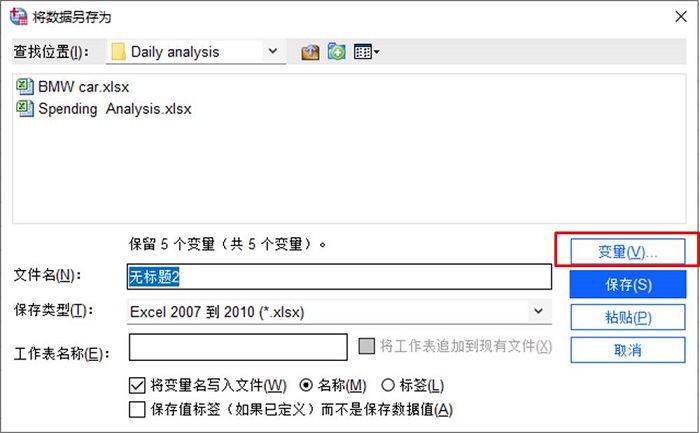
图9:导出Excel数据 比如,如图9所示,取消勾选“客单价”变量。
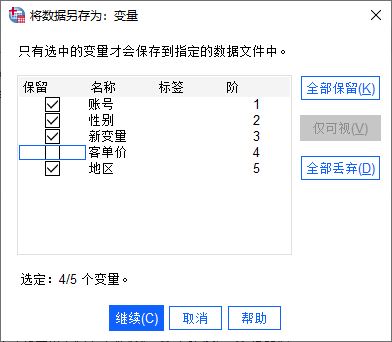
图10:选择导出的变量 那么,导出的数据文件中就会将“客单价”变量删除。该功能适合用于导出部分数据文件作分析的情况,减少后续整理数据的繁琐。
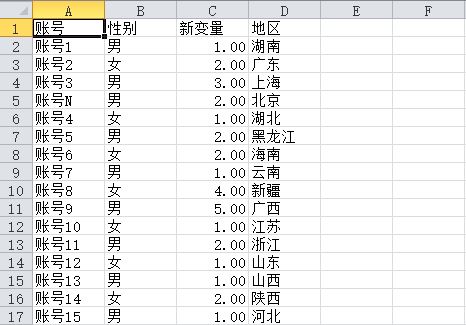
图11:导出的Excel数据 以上就是SPSS数据文件的编辑与导出功能的演示。操作起来还是很简单的,但也是比较常用的技巧,大家要灵活用起来。
展开阅读全文
︾
标签:SPSS数据编辑,SPSS数据导出,SPSS数据文件
- 上一篇:SPSS软件安装与注册教程
- 下一篇:SPSS简单数据分析之分类汇总数据
热门文章SPSS数据分析显著性差异分析步骤 SPSS显著性差异分析结果怎么看数据的显著性差异分析主要有三种方法,分别是卡方检验、T检验和方差分析。这三种方法都有具体的数据要求:卡方检验是对多个类别的数据进行分析,T检验是对两组数据进行分析,方差分析是对多组数据进行检验。下面,小编具体说明一下SPSS数据分析显著性差异分析步骤,SPSS显著性差异分析结果怎么看。2022-01-07实践SPSS单因素方差分析之检验结果解读在《实践SPSS单因素方差分析之变量与检验方法设置》一文中,我们已经详细地演示了IBM SPSS Statistics单因素方差分析方法的变量选择以及相关的选项、对比设置。2021-01-11spss如何做显著性分析 spss显著性差异分析怎么标abc在统计分析中,显著性分析是分析相关因素之间是否存在显著影响关系的关键性指标,通过它可以说明分析结论是否由抽样误差引起还是实际相关的,可论证分析结果的准确性。下面大家一起来看看用spss如何做显著性分析,spss显著性差异分析怎么标abc。2022-03-14SPSS回归分析中的f值是什么 SPSS回归分析F值在什么范围合适回归分析中以R表示相关性程度的高低,以F评价回归分析是否有统计学的意义,使用IBM SPSS Statistics进行回归分析,可以非常快速的完成R,F的计算,并且给出回归曲线方程,那么,SPSS回归分析中f值是什么?SPSS回归分析F值在什么范围合适,本文结合实例向大家作简单的说明。2022-07-22SPSS多元logistic回归分析的使用技巧回归分析是数据处理中较为常用的一类方法,它可以找出数据变量之间的未知关系,得到较为符合变量关系的数学表达式,以帮助用户完成数据分析。2021-04-26SPSS相关性分析结果怎么看相关性分析是对变量或个案之间相关度的测量,在SPSS中可以选择三种方法来进行相关性分析:双变量、偏相关和距离。2021-04-23最新文章SPSS如何计算ROC曲线截断值 SPSS如何计算变异系数SPSS是一款应用较为广泛的数据统计分析软件,无论是社会研究领域,还是教育、科学研究领域都有其身影,而SPSS之所以这么受欢迎也是有其原因的,SPSS不仅仅可以服务于统计行业的小白,其内部的语法还可以服务于资深的统计分析人员,满足各种统计分析需求,接下来给大家介绍的是有关SPSS如何计算ROC曲线截断值,SPSS如何计算变异系数的相关内容。2026-01-082026-01-08SPSS怎么计算Z分数 SPSS标准化后原始值怎么还原假设小明在期末考试中语文考了90分、数学考了85分,我们可以很轻易地比较出小明的语文分数是高于数学的,但是这就能说明他的语文比数学要好吗?显然不能,我们还需要比较小明所在班级的平均分,假如数学平均分为70标准差为10、语文平均分为82标准差为8,那么实际上小明的数学z分数为1.5,语文成绩为1.0,因此小明的数学成绩在班级中的排名是高于语文成绩在班级中的排名的,即实际上小明的数学成绩考得更好。Z分数就是这样帮助我们比较不同维度数据的一种统计工具。接下来我就给大家介绍一下SPSS怎么计算Z分数,SPSS标准化后原始值怎么还原。2026-01-08SPSS事后比较怎么选择 SPSS事后比较怎么看SPSS作为一款优秀的数据统计分析软件,软件内有许多的数据统计分析方法,可以帮助统计人员为研究项目提供可靠、有价值的数据,同时SPSS还可以帮助统计人员清理研究数据中的冗余数据,为研究结果的准确性提供了保障。今天要给大家介绍的是有关SPSS事后比较怎么选择,SPSS事后比较怎么看的相关内容。2026-01-08SPSS如何做共线性诊断 SPSS共线性诊断结果怎么看共线性诊断是数据分析过程中较为常见的一种分析模型,利用共线性诊断可以判断自变量之间是否存在明显的相关性。当我们获得共线性结果后,可以将原本散乱的变量信息进行分类,这样就更方便我们后续去查找这些数据了。今天我就以SPSS如何做共线性诊断,SPSS共线性诊断结果怎么看这两个问题为例,来向大家讲解一下有关共线性诊断的相关内容。2026-01-08SPSS ROC阈值怎样确定 SPSS ROC阈值选择导致敏感度过低怎么办说到阈值分析,我们脑海中可能会想到常规的寻找阈值关键临界点的分析方式(例如在医学当中会通过阈值分析的方式来确定药物在病人体内生效的时间临界点)。但是在有些分析场景中,就需要用到ROC曲线作为阈值分析的工具,ROC曲线作为阈值分析中的一个重要工具,可以用来找到数据点位发生明显截断变化的临界点。下面以SPSS为例,给大家介绍SPSS ROC阈值怎样确定,SPSS ROC阈值选择导致敏感度过低怎么办。2025-12-17微信公众号
欢迎加入 SPSS 产品的大家庭,立即扫码关注,获取更多软件动态和资源福利。
读者也喜欢这些内容:
-

SPSS显著性小于0.001的意义 SPSS显著性大于0.05怎么办
在使用SPSS软件进行数据分析工作的过程中,得到的显著性水平分析结果具有极为重要的作用。它能够帮助我们衡量变量之间是否存在真实的关联,或者不同组别数据之间是否存在实质性的差异。今天我们就一起来探讨关于SPSS显著性小于0.001的意义,SPSS显著性大于0.05怎么办的问题。...
阅读全文 >
-

SPSS潜在类别分析怎么操作 SPSS潜在类别分析类别数确定
在进行市场调研时,我们经常会遇到不可直接观测但可通过数据推断的潜在群体,这些潜在群体无法通过单一变量直接划分,而通过SPSS潜在类别分析正好可以解决这一类问题。下面我们就来为大家介绍一下SPSS潜在类别分析怎么操作,SPSS潜在类别分析类别数确定的相关内容。...
阅读全文 >
-
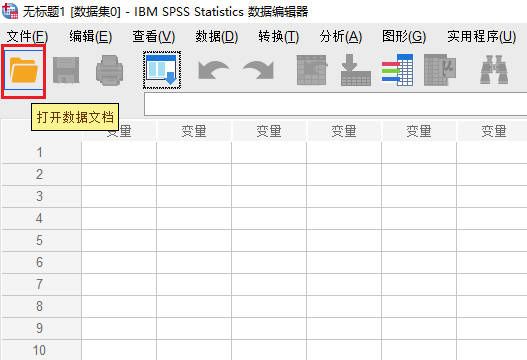
SPSS人口学变量分析怎么做 SPSS人口学变量差异分析怎么做
人口学变量分析也可以说成是人口统计学分析,通过对特定区域特定时间段的人口状态、涨跌走势进行分析,可以推算出社会环境的变化规律,并借由此规律来制定出对应的宏观政策。今天我就以SPSS人口学变量分析怎么做,SPSS人口学变量差异分析怎么做这两个问题为例,来向大家讲解一下人口学变量分析的相关知识。...
阅读全文 >
-

SPSS酒水行业应用案例
在酒水行业的生产、研发与决策过程中,数据分析是提升效率、优化质量的核心支撑。某知名酒企此前依赖基础工具与外部服务处理数据,面临分析精度低、成本高、流程不规范等问题。通过部署 SPSS 专业数据分析软件,结合控制图、线性回归、主成分分析等多类统计方法,该企业实现了生产过程的精准监控、质量因素的深度挖掘及决策的科学化,显著提升了自主分析能力与业务效益。本文将基于该酒企的实践案例,详细阐述 SPSS 在酒水行业的具体应用。...
阅读全文 >